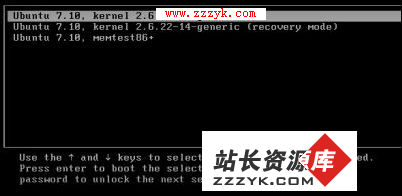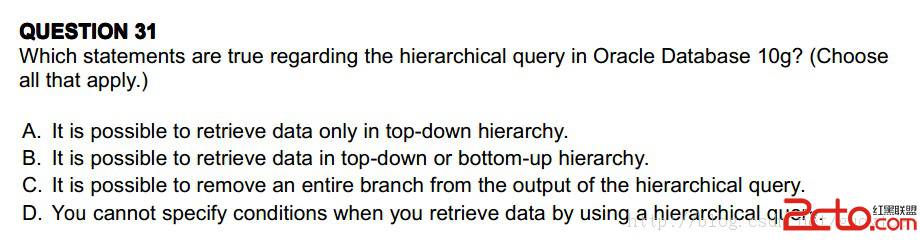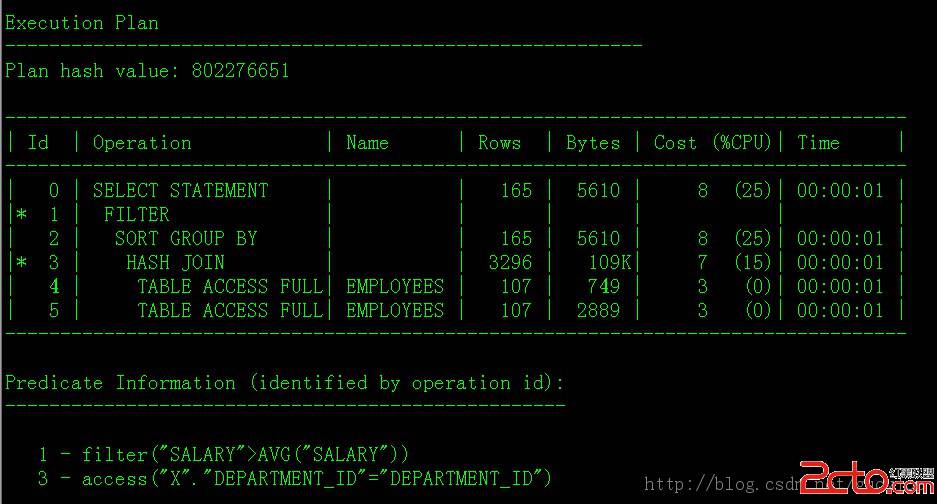Gentoo1.4RC_2光盘安装手记
在用Gentoo之前,我使用的是RH8,是RH8带我入Linux的,我很感谢它给我一种易于使用的感觉,而且很多配置工具都是图形化的,而且软件也多,但是,它总是让我的那心疼的硬盘持久的转动,很是受不了,启动evolution和Open Office的速度是我不能容忍的,编译软件很慢。一直以来,希望找到一个适合我使用的linux,大家都说Debian好,我下载了第一张镜像也刻下来了,装了,感觉有点怪,我又把用了很长时间下载的东西都格了,我看到了Gentoo,我就想再试一下Gentoo,于是去www.gentoo.org上把Gentoo 1.4RC_2下载了下来,我前后装了Gentoo三次,现在我把有些心得写出来与大家分享,希望更多的人加入Gentoo。
首先,我想我不用说大家都知道干什么,提前把分区分好,用PQMAGIC或者IBM DM软件,当然安装的时候也可以分,不过慢了点,没有那些软件来的快。之后把刻好的光盘放入光驱,从光驱引导系统。
你看到的第一个界面,是不是很modern?呵呵。按enter键开始加载系统内核,然后会让你选择键盘种类,我们一般使用的是us,回车即可。接着看到#提示符了吧。呵呵。
第一部分 安装前的准备工作
先讲些基本的东西吧,光盘里的Gentoo目录下有三个包,名字是stageX.tbz2这样的包。
Stage1: Partition/filesystem setup, emerge sync, bootstrap, emerge system, emerge linux sources, final configuration
Bootstrap.sh会建立binutils,gcc,gettext和glibc,创建完glibc后,会重建binutils,gcc和gettext。一旦这个过程完成后,你的系统就相当于一个stage2的系统,这意味着你就可以前进到stage2了。
Stage2: Partition/filesystem setup, emerge sync, emerge system, emerge linux sources, final configuration
此包的说明与stage1相似,stage2的系统构造完后,相当于一个stage3的系统.
Stage3: Partition/filesystem setup, final configuration
如果你使用stage3,虽然该包已经配置了你的系统,但并不是很有效,但这是一个好想法,更新你的系统获得最新的包。
首先寻找你的网卡的驱动,并加载它。
#ls /lib/modules/*/drivers/net/*
#modprobe 8139too //8139的网卡模块
配置网卡的IP地址,注意这里配置好的IP地址并不是你以后用的。
#ifconfig eth0 192.168.0.3 broadcast 192.168.0.255 netmask 255.255.255.0
打开硬盘DMA
#hdparm ?d1 ?A1 ?m16 ?u1 ?X69 /dev/hdN N一般为a,表示第一块硬盘,X69表示
ATA100的硬盘。
配置ADSL
#adsl-setup //具体过程忽略
#adsl-start //连接ADSL
如果成功了,出现
..Connect!
PING一下别的站点,看看自己的IP地址。
#ping www.westcn.com
#ifconfig ?a //或者-a可以换为eth0,ppp0
#adsl-stop //先断开连接
#passwd //设置目前CDIMAGE的root密码,这在后面有用。
第二部分 创建文件系统
我的硬盘分区为
hda7 / 10G ext3
hda8 swap 500M swap
根分区的文件系统推荐为ext3和Reiserfs,ext2也可以。
初始化交换分区并激活交换分区
#mkswap /dev/hda8
#swapon /dev/hda8
创建ext2文件系统
#mke2fs /dev/hda7
或者
创建ext3文件系统
#mke2fs ?j /dev/hda7
或者
创建Reiserfs文件系统
#mkreiserfs /dev/hda7
或者
创建XFS文件系统
#mkfs.xfs /dev/hda7
创建目录并且挂载各分区
#mkdir /mnt/gentoo
#mount /dev/hda7 /mnt/gentoo
解压缩stage包到根分区,选择一个你希望使用的。
#tar xvjpg /mnt/cdrom/gentoo/stage3*.tbz2
挂载proc和dev分区
#mount ?o bind /proc /mnt/gentoo/proc
#mount ?o bind /dev /mnt/gentoo/dev
复制resolv.conf到根分区的etc目录下
#cp /etc/resolv.conf /mnt/gentoo/etc/resolv.conf
第三部分 同步更新你的portage树
进入Gentoo环境
#chroot /mnt/gentoo /bin/bash
这时候你会发现你的root后的目录不一样了,你到/了。呵呵。
打开第二个控制台,ALT+F2,输入root,输入你刚才改的密码,然后连接ADSL。
#adsl-start
回到第一个控制台,开始下载portage树。
#emerge sync
之后就开始下载,时间根据你的网络速度和主机的速度而定,稍微休息一下。
我现在讲讲portage树的有些东西。Portage树是gentoo的一种软件管理机制,与BSD的包管理机制很相似。它下面有很多子目录,子目录下都是软件,当然这不是真的软件,而是一个目录列表,比如portage下面有个net-www,那么这个目录下就有关于www的所有软件,你会看到了mozilla,prozilla,netscape等等,那么如果你想装mozilla,该怎么办呢?答案很简单,当你的系统完全好了的时候,你输入如下“emerge net-www/mozilla”它就会开始安装了。关于portage树的更多信息,还是man吧。呵呵。
下载完portage树后,在第一个控制台中安装一个下载软件,它支持断点续传并支持多线程,默认是四个。
#emerge net-www/prozilla
装完后,修改make.conf文件,Gentoo的一个优点就是可以优化编译参数,编译的更快,系统更稳定。
#nano ?w /etc/make.conf
修改两个地方,第一个地方是把注释掉的#march=pentium3 ?03 ?pipe前的#去掉,然后根据你的CPU改一改,比如我的是P4的CPU,我就改为march=pentium4 ?03 ?pipe.第二
个地方是下文件的最后一行,把注释掉的#EF什么的=/usr/bin/proz xxxxxx的#号去掉,就是打开PROZILLA,看清楚修改哦,修改好后,按CTRL+X保存退出。
然后可以与世界同步哦,呵呵,先显示需要更新的包,然后更新并且安装这些必须的包。
#emerge ?up world
#emerge ?u world
好了,漫长的过程开始了。。。。。发现没有,现在开始使用prozilla下载软件了,而且还是多线程的,节省时间和金钱哦。OK,转到第二个终端,我们做另外一些事情。先来下载一个大东西,把内核下载下来,Gentoo提供很多种内核,但是推荐使用Gentoo优化过且加了patch的内核。
#chroot /mnt/gentoo /bin/bash
#emerge sys-kernel/gentoo-souces/gentoo-sources-2.4.20-r1.ebuild
好了,现在两边都在下载。你可以转到第一个控制台看看emerge安装软件的一般步骤。它先查看本地机器中的软件版本,然后寻找可更新的,然后寻找目的地下载,之后配置,编译,安装再卸载以前的老版本包(如果有)。当然,在编译时,你可以看到你修改过的make.conf起作用了,就是march=XXXX ?03 ?pipe 等等东西。
一般是内核先下载完,转到第二个控制台,默认的系统上没有telnet,你需要这个工具的话,就装吧。
#emerge net-misc/telnet-bsd
安装完后,设置本机的时区
#cd /usr/share/zoneinfo/Asia
#ln ?sf /usr/share/zoneinfo/Asia/Shanghai /etc/localtime
创建hosts文件并把你的IP地址和主机名输入
#nano ?w /etc/hostname
如”abc.com”
然后配置grub引导菜单
#nano ?w /boot/grub/menu.lst
我的menu.lst如下:
default 0
timeout 10
splashimage=(hd0,6)/boot/grub/splash.xpm.gz
title=Gentoo Linux I686
root=(hd0,6)
kernel (hd0,6)/boot/bzImage root=/dev/hda7
title=Windows XP
root=(hd0,0)
makeactive
chainloader +1
然后就转到第一个控制台,等待更新完成吧,其他文件不要改,否则要做二次修改。
第四部分 编译内核
更新完成后,开始编译内核,关于内核编译的我不多讲,大家可找别的文章看看,不过Gentoo使用devfs文件系统,编译的时候,选择“Code maturity level options”,选Y,再回到”File system”,你就可以看到”/dev File system”,选Y,把下面的automatically mount at boot time选Y。其他的都一样,如果你的声卡在”Sound”里没有,那么把Sound编成模块,为了以后使用ALSA驱动做准备。在FILESYSTEM下的native language里,把中文简体GB2312,CP936编到内核里,把CP437,ISO-8859-1编成模块。具体命令如下:
#cd /usr/src/linux
#make menuconfig
#make dep
#make bzImage
#make modules
#make modules_install
#cp arch/i386/boot/bzImage /boot/bzImage
至此,内核编译结束。
第五部分 安装相关系统包
<